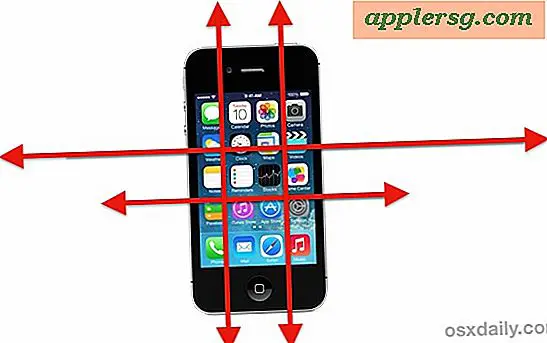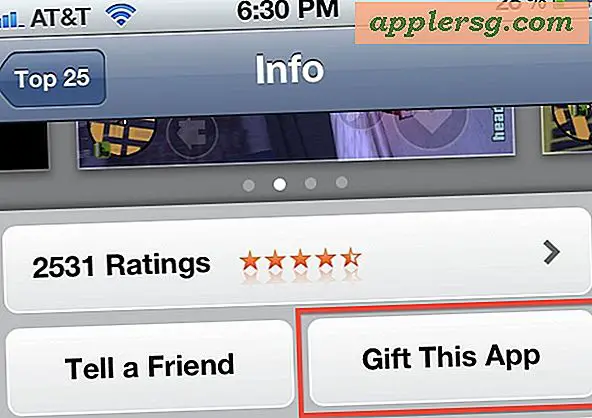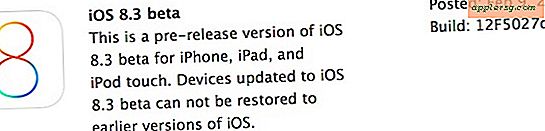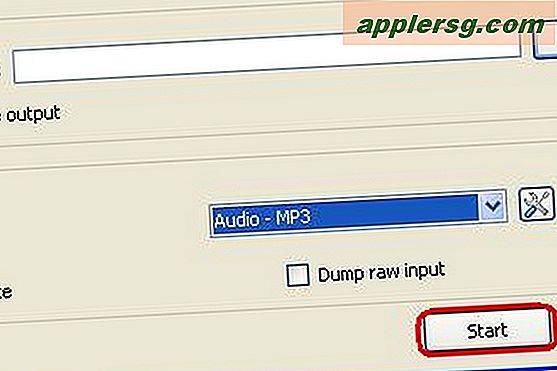Een watermerk plaatsen in Publisher 2010
Watermerken worden voornamelijk gebruikt op professionele documenten zoals bankbiljetten, paspoorten en andere belangrijke documenten om vervalsing te voorkomen en de authenticiteit te bewijzen. Met Microsoft Publisher 2010 kunnen gebruikers tekst- en grafische watermerken toepassen op de achtergrond van documenten en afbeeldingen. Om het transparante effect van een traditioneel watermerk in Microsoft Publisher 2010 te simuleren, moet u de afbeelding importeren of de tekst maken die u van een watermerk wilt voorzien en een paar eenvoudige opmaakeffecten toepassen.
Grafisch watermerk
Stap 1
Klik op het tabblad "Invoegen" in de bovenste werkbalk van het venster en blader over de optie "Afbeelding" in het vervolgkeuzemenu. Selecteer "Afbeelding invoegen" en er verschijnt een vindervenster.
Stap 2
Zoek en selecteer het afbeeldingsbestand in het Finder-venster en druk op de knop "OK" om de afbeelding in Microsoft Publisher te importeren.
Stap 3
Klik met de rechtermuisknop op de afbeelding en selecteer de optie "Afbeelding opmaken" in het vervolgkeuzemenu.
Klik op het tabblad "Afbeelding" en kies het formaat "Washout". De wash-out look geeft de afbeelding zijn watermerktextuur. Voltooi het maken van uw watermerk door op de knop "OK" in de rechterbenedenhoek van het pop-outvenster te klikken.
Tekst watermerk
Stap 1
Ga naar de pagina waar u het tekstwatermerk wilt plaatsen. Klik op het tabblad "Invoegen" bovenaan de pagina en selecteer het "Tekstvak tekenen" in het vervolgkeuzemenu.
Stap 2
Klik met de linkermuisknop op de pagina om een tekstvak te maken en typ de tekst die u als watermerk wilt weergeven.
Stap 3
Klik op het tabblad "Tekstvakhulpmiddelen" in het gedeelte "Lettertype" en selecteer de optie "Lettertypekleur" in het vervolgkeuzemenu.
Stap 4
Klik op "Opvuleffecten" in het uitschuifmenu en selecteer een tintkleur dertig procent of lichter. Klik op "OK" om de wijzigingen toe te passen.
Stap 5
Zoek en selecteer de optie "Reliëf" in de groep "Effecten" om het uiterlijk van een traditioneel tekstwatermerk toe te voegen.
Klik met de linkermuisknop buiten het tekstvak en verplaats het tekstwatermerk naar uw locatie door op de rand van het tekstvak te klikken en het naar de gewenste positie te slepen.